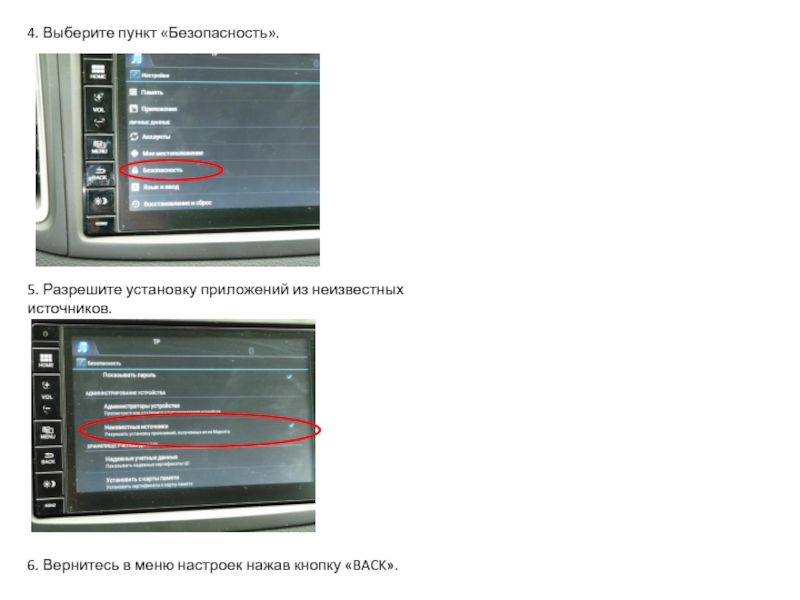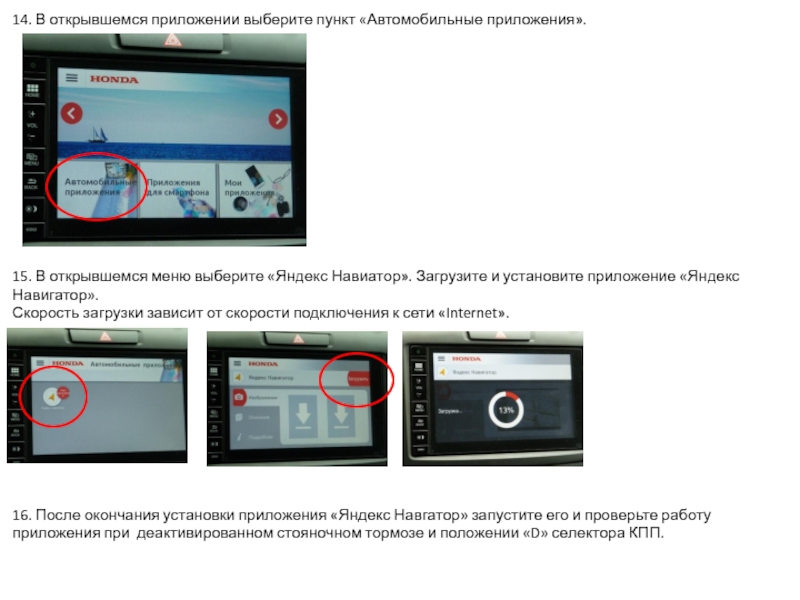Подготовьте Flash накопитель USB c записанными на него файлами ApplistUpdate.apk и HondaAppCenter_A1.apk
Включите зажигание или запустите двигатель, убедитесь что селектор КПП в положении «Р» и стояночный тормоз активирован.
Откройте меню системы Андройд, нажав кнопку (выделена красным)*.
Выберите пункт «Настройки».
* Возможно что при включении на экране будет не главное меню системы, поэтому, для входа в гланое меню и дальнейших действий нажмите кнопку «HOME.»